Le protocole L2TP, ou *Layer Two Tunneling Protocol*, est largement utilisé pour établir des connexions de type réseau privé virtuel (VPN). Un VPN a pour fonction principale de camoufler l’origine d’une connexion internet en remplaçant vos données initiales par des informations provenant d’un serveur distant, localisé dans un environnement différent. Ce processus permet de masquer votre emplacement géographique et ainsi de contourner d’éventuelles restrictions réseau. Ces derniers temps, de nombreux utilisateurs se sont plaints de l’échec des tentatives de connexion L2TP, souvent imputé à une erreur de traitement de la couche de sécurité lors de l’établissement de la connexion VPN. Si vous rencontrez ce problème, ce guide vous fournira des pistes de dépannage efficaces pour y remédier. Alors, poursuivez votre lecture !
Comment résoudre l’erreur d’échec de connexion L2TP sous Windows 10 ?
Après avoir analysé diverses sources, notamment des rapports d’utilisateurs et des forums en ligne, nous avons identifié plusieurs causes potentielles à ce problème. Il est recommandé d’examiner chacune de ces causes afin de déterminer celle qui pourrait être à l’origine de vos difficultés.
- Utilisation d’une clé ou d’un certificat VPN dupliqué.
- Non-respect des règles de traduction d’adresse réseau (NAT) lors de l’établissement de la connexion.
- Absence de certificat de machine sur le client VPN, ou manque de l’attribut « authentification de serveur » dans l’EKU (Extended Key Usage) du certificat racine.
- Dysfonctionnement de services cruciaux tels que les services de modules de clés IPsec et d’agent de politique.
- Mauvaise configuration du protocole point à point sur votre ordinateur.
- Désactivation du protocole Microsoft CHAP v2 sur le serveur VPN.
- Système d’exploitation Windows obsolète.
- Interférence de l’antivirus ou du pare-feu avec la connexion réseau.
Maintenant que vous avez une idée claire des causes potentielles de cet échec de connexion L2TP, nous allons explorer les solutions de dépannage qui peuvent vous aider à résoudre ce problème sur votre PC Windows 10.
Méthode 1 : Utiliser l’utilitaire de résolution des problèmes réseau
Si des problèmes de connectivité réseau sont à l’origine de l’échec de la connexion L2TP, l’outil de résolution de problèmes intégré à Windows 10 peut s’avérer très utile. Consultez notre guide expliquant comment résoudre les problèmes de connectivité réseau sous Windows 10 pour connaître les étapes de dépannage de base et utiliser l’outil dédié aux adaptateurs réseau de Windows.

Ce guide vous guidera à travers le diagnostic de vos connexions Wi-Fi, Ethernet, ainsi que tous les autres adaptateurs réseau de votre PC Windows 10.
Méthode 2 : Réparer les fichiers système corrompus
La présence de fichiers corrompus sur votre ordinateur peut perturber le bon fonctionnement de certains processus Windows. Il est donc conseillé de réparer tous les fichiers corrompus afin de résoudre le problème de connexion L2TP. Consultez notre guide sur la réparation des fichiers système sous Windows 10 et suivez les instructions pour réparer tous les composants corrompus de votre ordinateur.
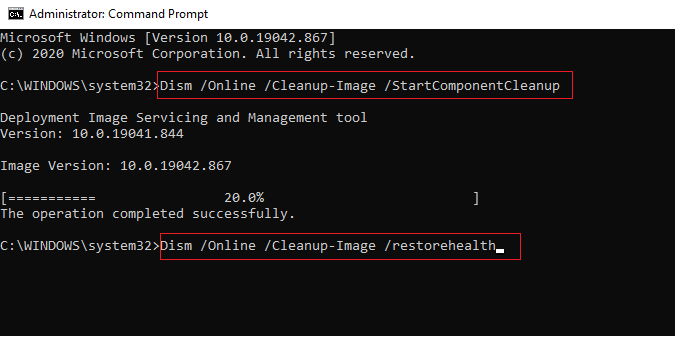
Après la réparation des composants corrompus, vérifiez si le problème de tentative de connexion L2TP est résolu ou non.
Méthode 3 : Exécuter des commandes pour démarrer certains services
Cette méthode simple et efficace consiste à exécuter quelques lignes de commande pour réparer l’échec de connexion L2TP sous Windows 10. Plusieurs utilisateurs ont confirmé l’efficacité de cette approche. Voici les étapes à suivre :
1. Appuyez sur la touche Windows et tapez « cmd ». Cliquez sur « Exécuter en tant qu’administrateur ».
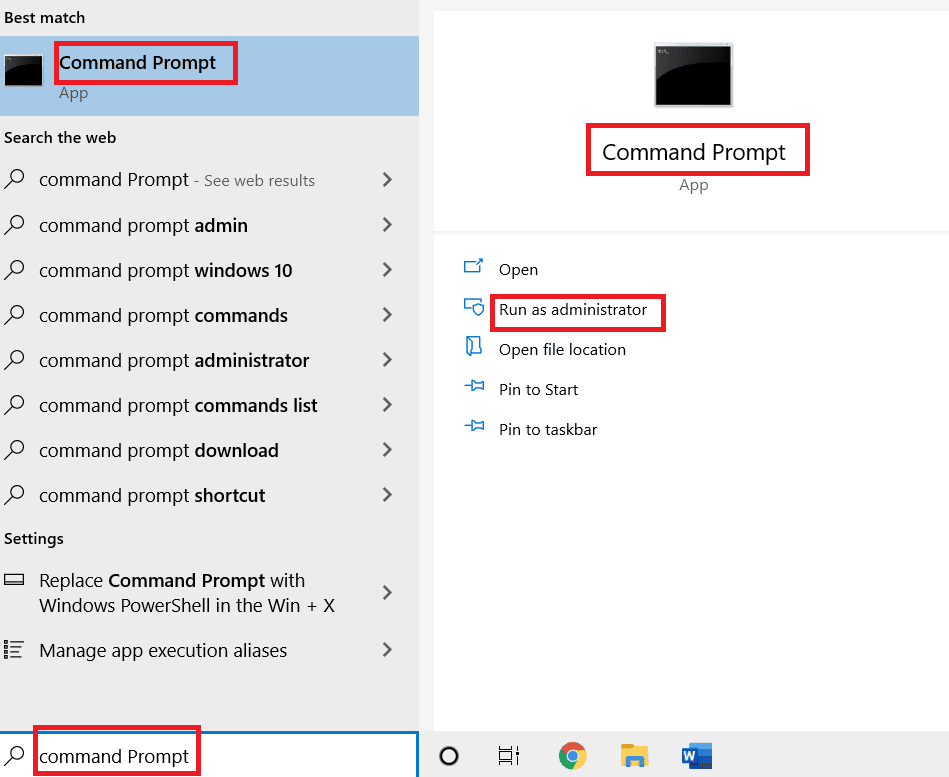
2. Ensuite, copiez-collez les commandes suivantes une par une, en validant chaque commande avec la touche Entrée :
sc config IKEEXT start=demand sc config PolicyAgent start=demand
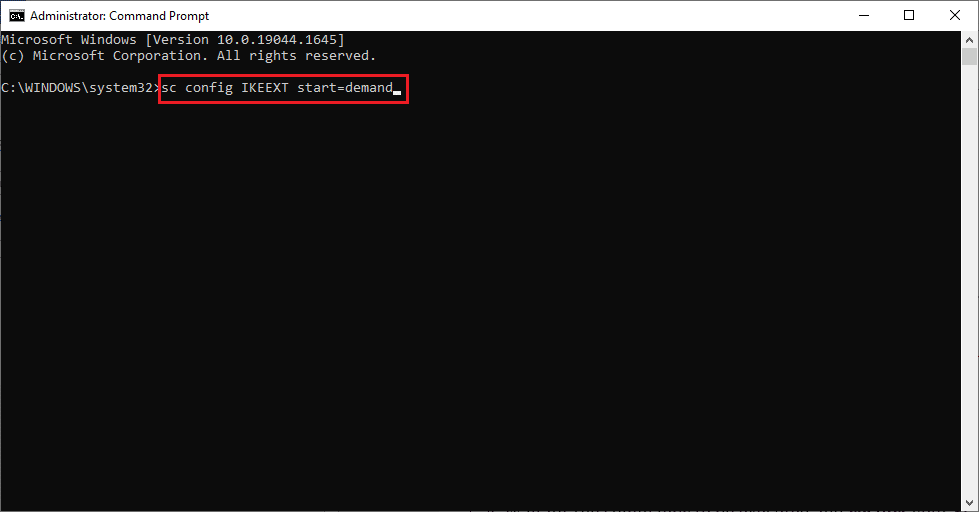
3. Patientez pendant l’exécution des commandes et redémarrez votre PC.
Vérifiez si l’erreur de tentative de connexion L2TP est résolue.
Méthode 4 : Activer le protocole MS-CHAP v2
Avant de vous connecter à un service VPN, assurez-vous que le protocole Microsoft CHAP v2 est activé. Si ce n’est pas le cas, vous devrez l’activer manuellement. La désactivation de ce protocole peut entraîner l’échec de la connexion L2TP sous Windows 10. Suivez les instructions ci-dessous pour activer MS-CHAP v2 sur votre appareil.
Note : Assurez-vous que le service VPN est correctement configuré et que vos informations d’identification sont valides et correspondent au serveur VPN. Vous pouvez le vérifier en constatant que la connexion VPN apparaît dans la liste des adaptateurs réseau après une tentative de connexion réussie.
1. Ouvrez la boîte de dialogue « Exécuter » en appuyant simultanément sur les touches Windows + R.
2. Tapez « ncpa.cpl » et validez avec la touche Entrée pour ouvrir les connexions réseau.
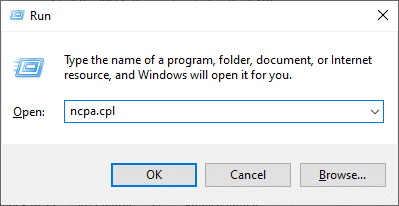
3. Effectuez un clic droit sur votre connexion VPN et sélectionnez « Propriétés ».
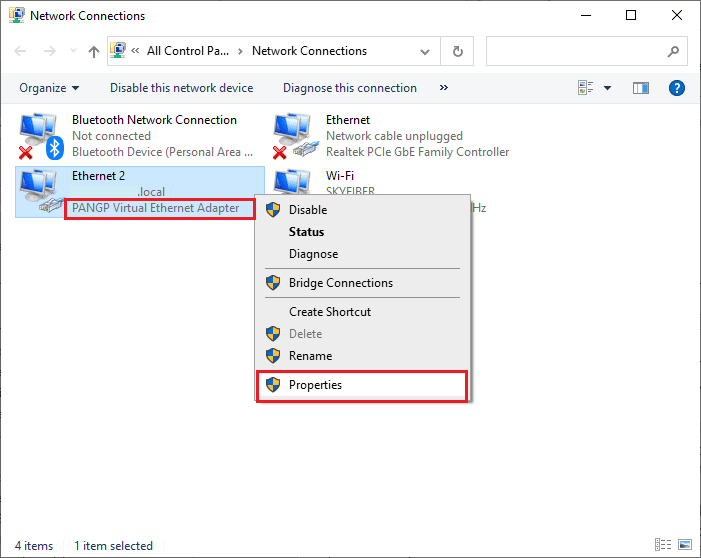
4. Allez dans l’onglet « Sécurité » et cochez la case « Autoriser ces protocoles ».
5. Sélectionnez ensuite « Microsoft CHAP Version 2 ».
6. Cliquez sur « OK » pour enregistrer les modifications.
Essayez maintenant de vous connecter au VPN pour vérifier si le problème est résolu.
Méthode 5 : Activer les extensions de protocole de contrôle de liaison
Dans un réseau, le protocole point à point (PPP) est responsable de la transmission, de la compression et de l’authentification des connexions VPN. Il est essentiel de vérifier que les paramètres PPP de votre réseau sont correctement configurés pour autoriser les extensions LCP (Link Control Protocol), qui jouent un rôle important dans tout réseau PPP. Suivez les étapes ci-dessous pour activer les extensions LCP dans votre connexion VPN.
1. Répétez les étapes 1 à 3 de la méthode précédente.
2. Allez dans l’onglet « Options » et cliquez sur « Paramètres PPP ».
3. Cochez l’option « Activer les extensions LCP ».
4. Cliquez sur « OK ».
5. Cliquez à nouveau sur « OK » pour enregistrer et essayez de vous connecter à votre VPN.
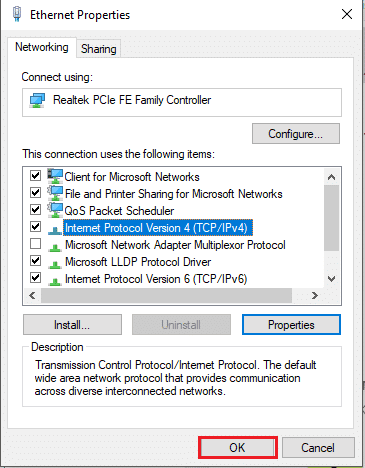
Vérifiez si vous rencontrez toujours le problème de tentative de connexion L2TP sous Windows 10.
Méthode 6 : Redémarrer les services essentiels
De nombreux utilisateurs confrontés à cet échec de connexion L2TP ont constaté que le redémarrage des services « Modules de clés IPsec » et « Agent de politique IPsec » permettait de résoudre le problème. Voici comment activer ces services sous Windows 10 :
1. Appuyez sur la touche Windows, tapez « Services » et cliquez sur « Ouvrir ».
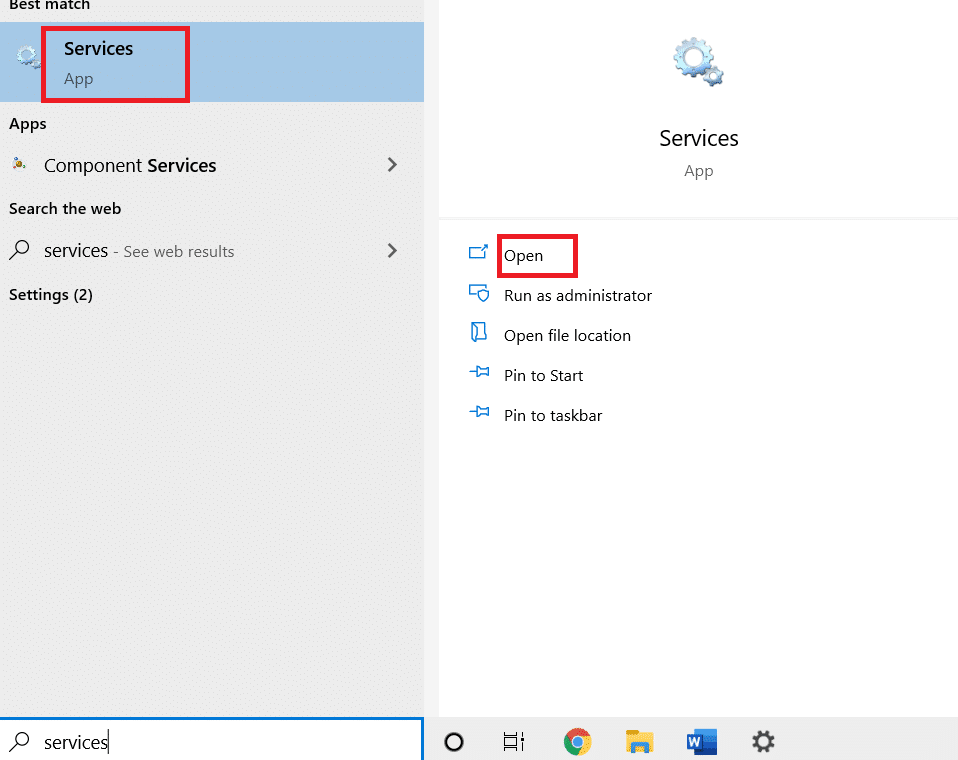
2. Faites défiler la liste et double-cliquez sur le service « IKE et AuthIP IPsec Keying Modules ».
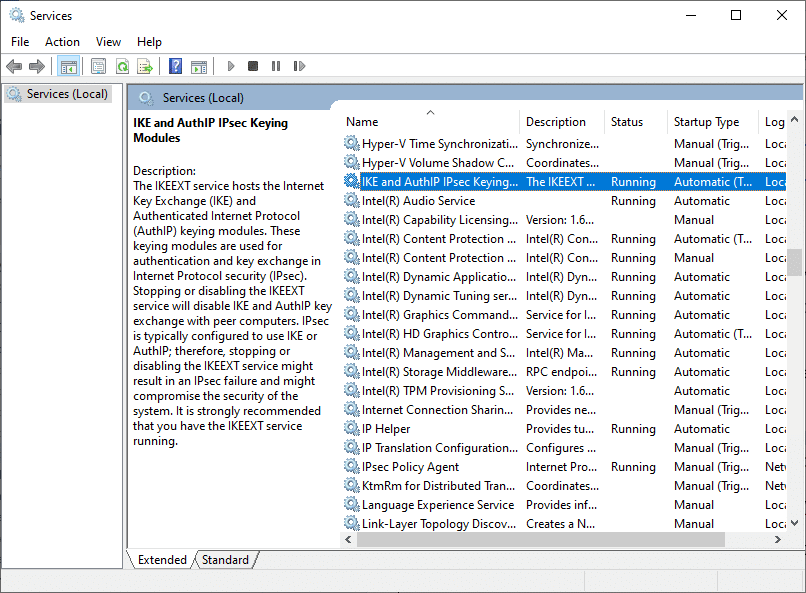
3. Dans l’onglet « Général », sélectionnez « Automatique » dans le menu déroulant « Type de démarrage ».
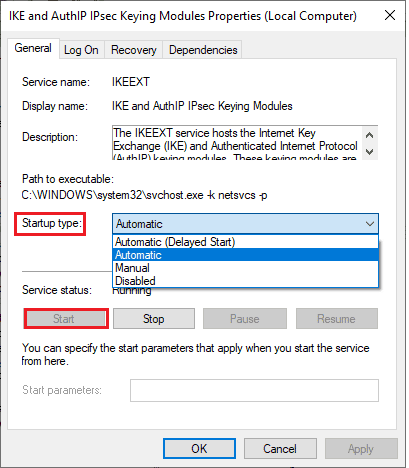
4. Assurez-vous que l’état du service est « En cours d’exécution ». Si ce n’est pas le cas, cliquez sur le bouton « Démarrer ».
5. Cliquez sur « Appliquer » puis « OK » pour enregistrer les modifications.
6. Répétez les mêmes étapes pour le service « Agent de politique IPsec » et enregistrez les modifications.
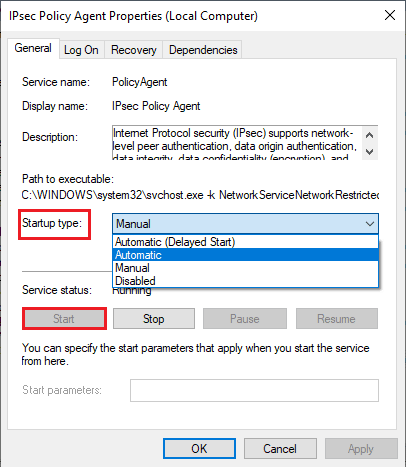
7. Enfin, essayez de redémarrer votre service VPN.
Méthode 7 : Mettre à jour Windows
Les mises à jour de Windows permettent d’améliorer les fonctionnalités de votre PC. Il est donc crucial de mettre à jour régulièrement votre système d’exploitation. Pour tenter de résoudre l’échec de connexion L2TP, suivez notre guide « Comment télécharger et installer la dernière mise à jour de Windows 10 ».
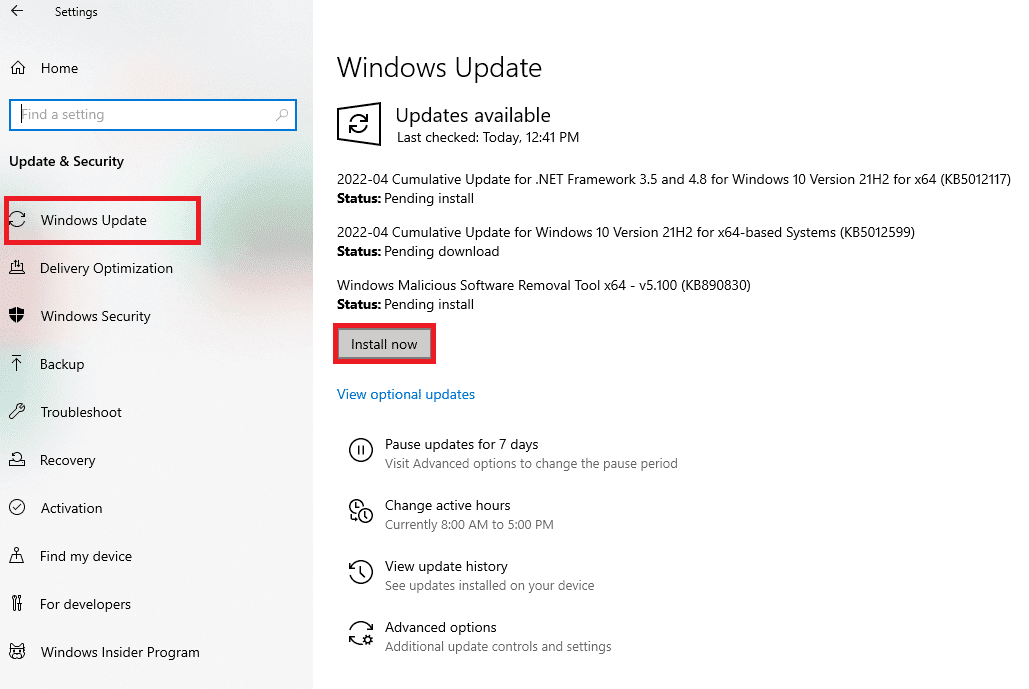
Après la mise à jour, vérifiez si le problème est résolu.
Méthode 8 : Désactiver temporairement l’antivirus (si applicable)
Parfois, votre antivirus peut interférer avec la connexion VPN et être à l’origine de l’échec de connexion L2TP sous Windows 10. Certains antivirus tiers, comme Norton ou Avast, peuvent bloquer les mises à jour nécessaires à la correction des erreurs. Suivez notre guide « Comment désactiver temporairement l’antivirus sur Windows 10 » pour désactiver temporairement votre antivirus.
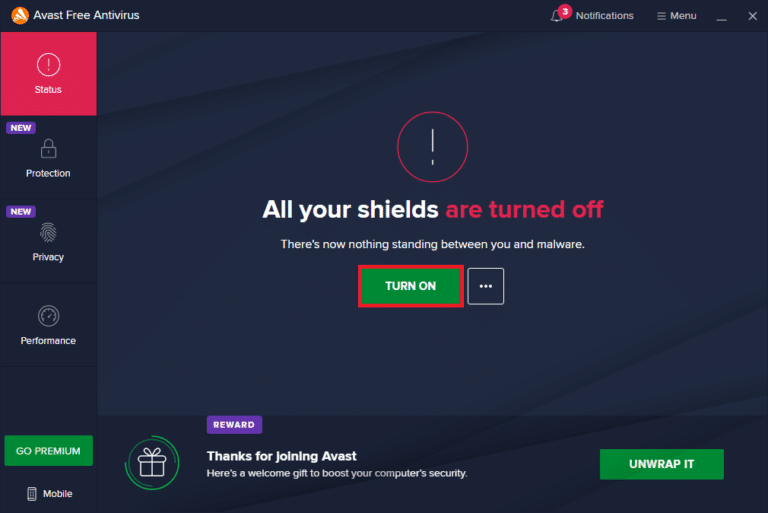
Après la résolution du problème VPN, n’oubliez pas de réactiver l’antivirus, car un PC sans protection de sécurité est toujours vulnérable.
Méthode 9 : Désactiver le pare-feu Windows (non recommandé)
Si le pare-feu Windows Defender bloque votre service VPN, vous pouvez le désactiver temporairement pour tenter de résoudre l’échec de connexion L2TP. Toutefois, cette action est déconseillée. Si vous ne savez pas comment désactiver le pare-feu, notre guide « Comment désactiver le pare-feu Windows 10 » peut vous aider. Vous pouvez également autoriser le client VPN via le pare-feu en consultant notre guide « Autoriser ou bloquer des applications via le pare-feu Windows ».
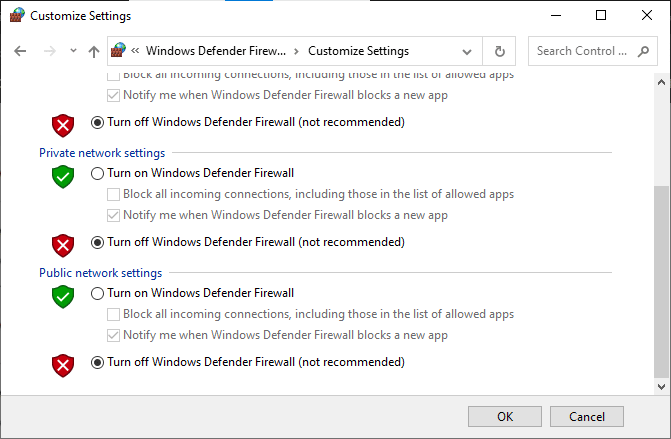
Une fois que vous pouvez accéder au service VPN, réactivez le pare-feu pour protéger votre ordinateur contre les attaques de logiciels malveillants.
Méthode 10 : Réinitialiser la configuration TCP/IP
Le protocole TCP (Transmission Control Protocol) est essentiel pour la connexion réseau car il établit les règles et procédures standard sur Internet. Consultez notre guide sur la résolution des problèmes de connectivité réseau sous Windows 10 pour réinitialiser TCP/IP.
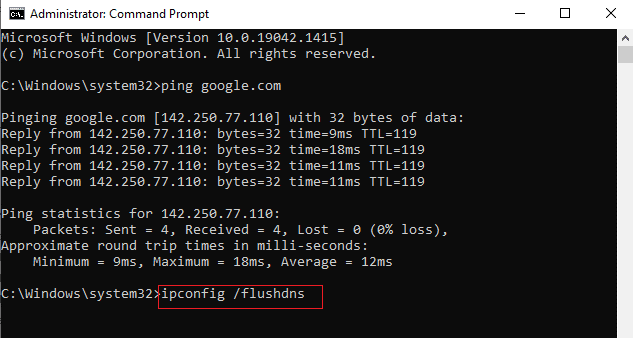
Après la réinitialisation, vérifiez si le problème est résolu.
Méthode 11 : Créer une nouvelle entrée de registre
Certains utilisateurs ont confirmé que la création d’une nouvelle entrée dans l’éditeur de registre a permis de résoudre l’échec de connexion L2TP sous Windows 10. Voici les étapes à suivre :
Note : Il est recommandé de sauvegarder le registre avant de commencer. Si vous ne savez pas comment faire, consultez notre guide « Comment sauvegarder et restaurer le registre sous Windows ».
1. Appuyez simultanément sur les touches Windows + R pour ouvrir la boîte de dialogue « Exécuter ».
2. Tapez « regedit » et appuyez sur la touche Entrée pour lancer l’Éditeur du Registre.
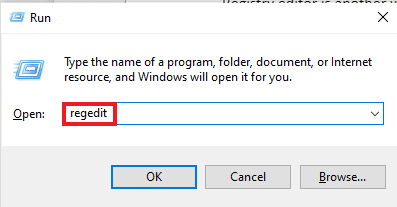
3. Naviguez jusqu’au chemin d’accès suivant dans l’Éditeur du Registre :
HKEY_LOCAL_MACHINESystemCurrentControlSetServicesRasManParameters
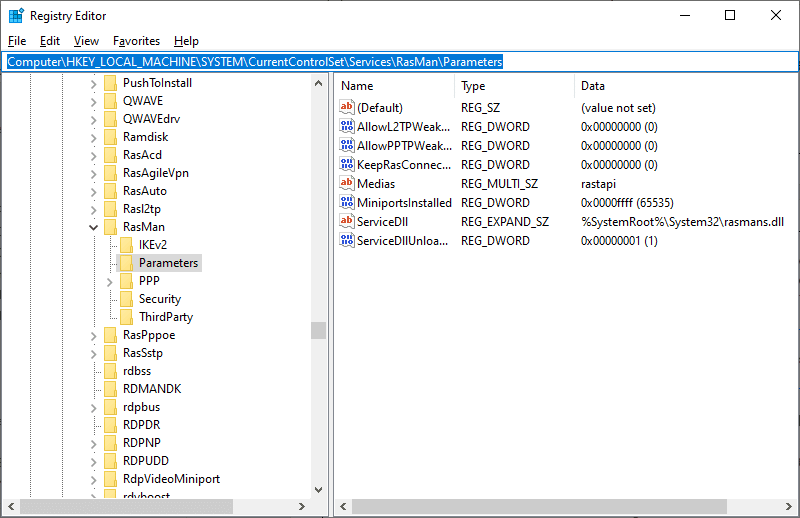
4. Faites un clic droit dans le volet de droite, puis sélectionnez « Nouveau » puis « Valeur DWORD (32 bits) ».
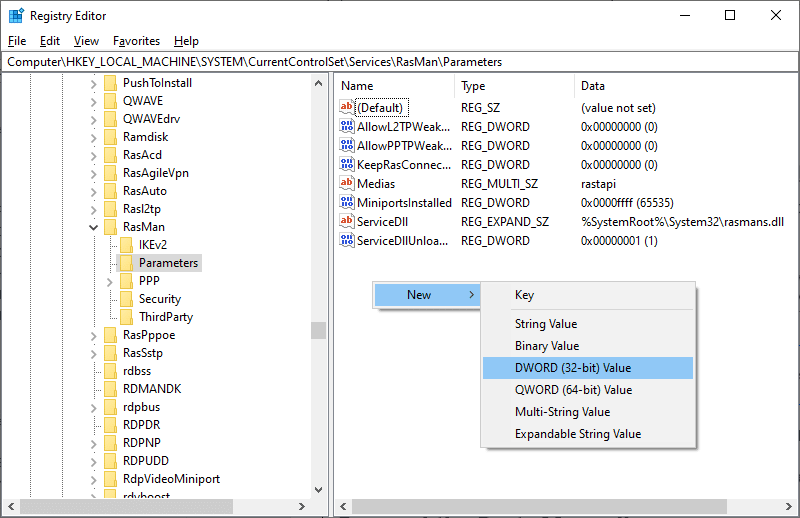
5. Double-cliquez sur la clé que vous venez de créer et définissez la « Donnée de la valeur » sur « 1 ». Fermez ensuite toutes les fenêtres.
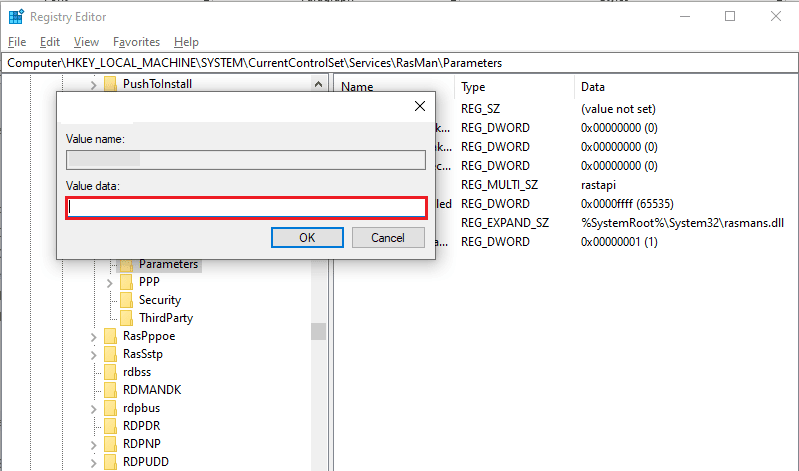
Méthode 12 : Créer une clé de registre d’encapsulation UDPE
De manière similaire, la création d’une clé de registre d’encapsulation UDPE peut aider à résoudre le problème d’échec de connexion L2TP. Cette clé peut stabiliser la connexion VPN en résolvant les problèmes de connectivité réseau. Voici les étapes :
1. Appuyez sur la touche Windows et tapez « Éditeur du registre ». Cliquez sur « Ouvrir ».
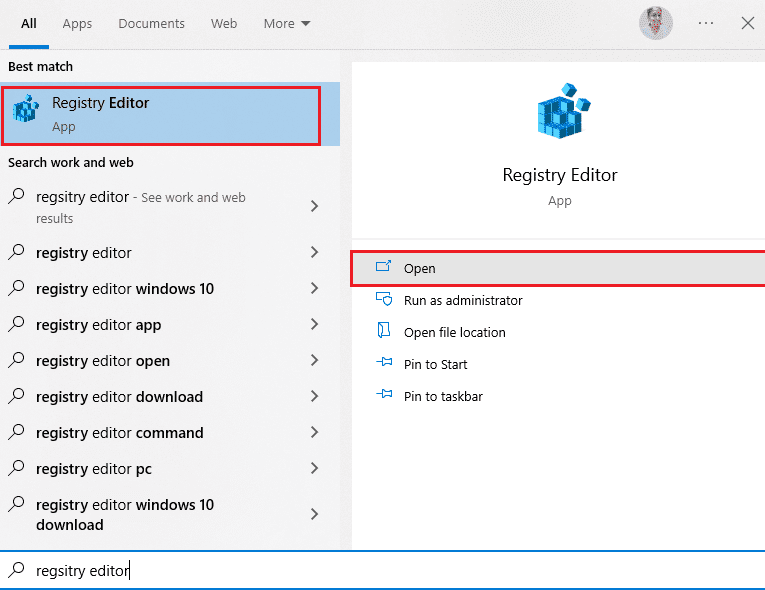
2. Naviguez jusqu’au chemin d’accès suivant dans l’Éditeur du Registre :
ComputerHKEY_LOCAL_MACHINESYSTEMCurrentControlSetServicesPolicyAgent
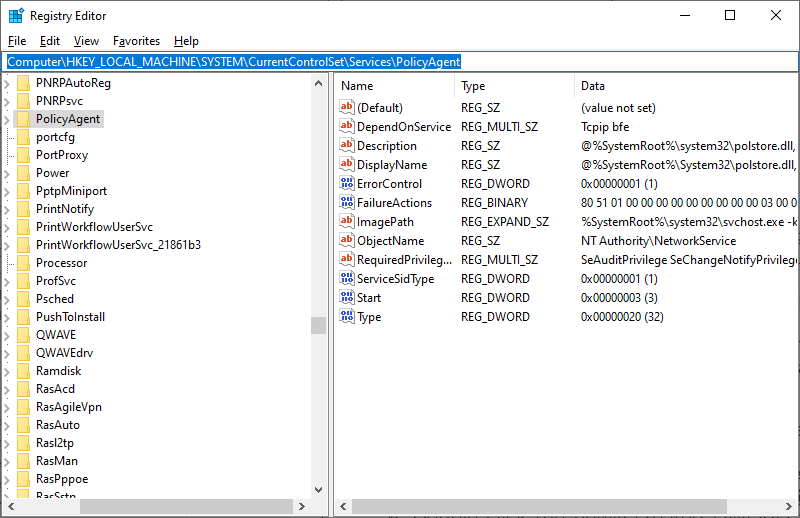
3. Faites un clic droit dans le volet de droite, puis sélectionnez « Nouveau » puis « Valeur DWORD (32 bits) ».
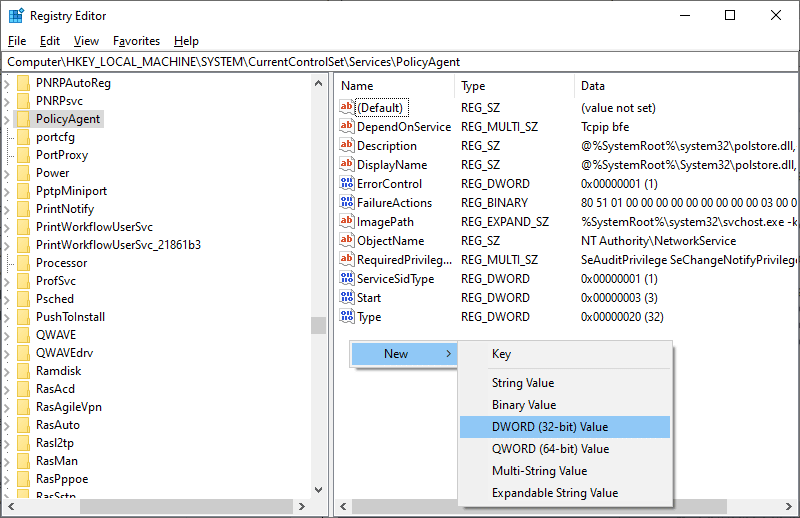
4. Nommez cette clé « AssumeUDPEncapsulationContextOnSendRule » et double-cliquez dessus.
5. Définissez la « Donnée de la valeur » sur « 2 » et cliquez sur « OK ».
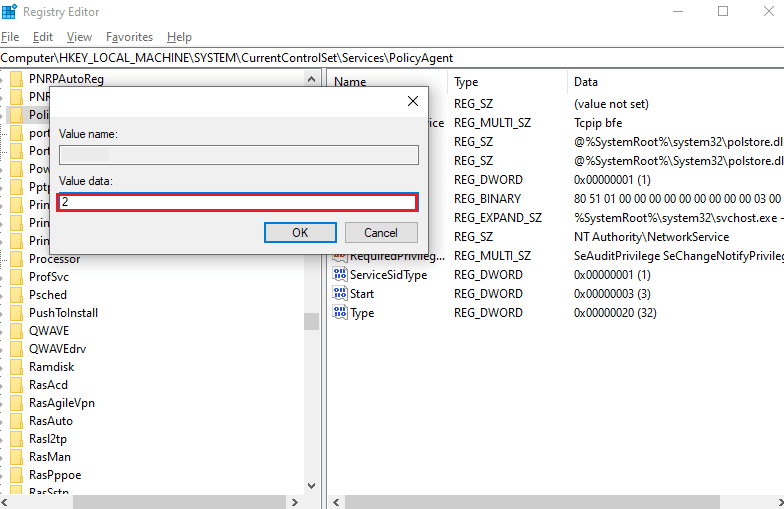
6. Redémarrez votre PC.
Méthode 13 : Transférer manuellement les ports
Le transfert de port consiste à rediriger les paquets de communication d’un port et d’une adresse de destination vers un autre sur le réseau. Cela permet d’améliorer les performances du réseau et peut aider à résoudre le problème de connexion L2TP. Voici comment procéder :
1. Ouvrez un navigateur web et visitez le site Portforward. Notez les ports par défaut pour le programme que vous souhaitez utiliser.
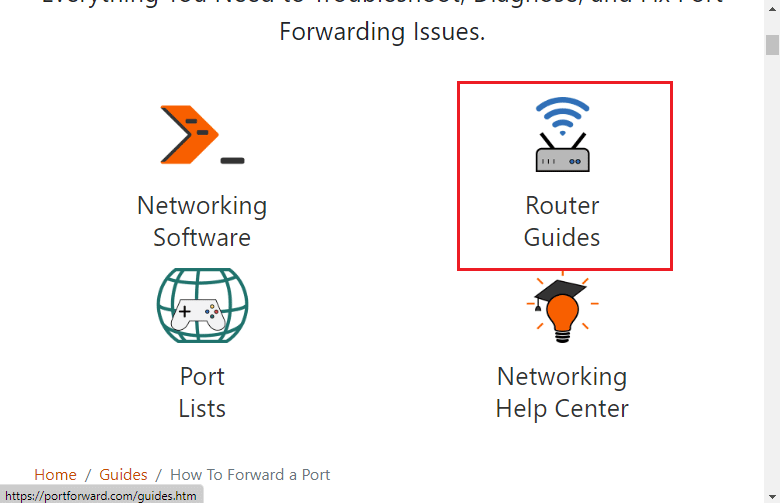
2. Trouvez l’adresse IP, le nom d’utilisateur et le mot de passe de votre routeur sans fil.
Note : Si vous ne connaissez pas l’adresse IP de votre routeur, consultez notre guide « Comment trouver l’adresse IP de mon routeur ? » ou référez-vous au manuel de votre routeur.
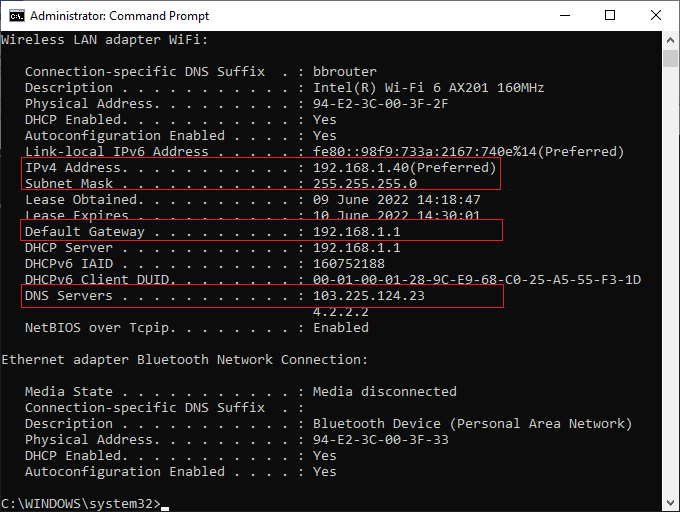
3. Lancez un navigateur et tapez l’adresse IP de votre routeur dans la barre d’adresse.
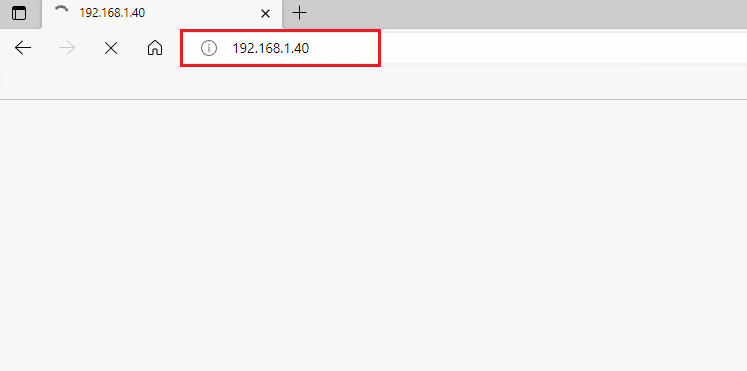
4. Entrez vos informations d’identification de routeur et connectez-vous.
5. Recherchez l’option « Transfert de port ». Vous pouvez la trouver dans les paramètres avancés ou d’autres menus similaires, en fonction du modèle de votre routeur.
6. Activez le transfert de port et cliquez sur l’option permettant d’ajouter des ports spécifiques.
7. Tapez le numéro de port par défaut dans les champs prévus et enregistrez.
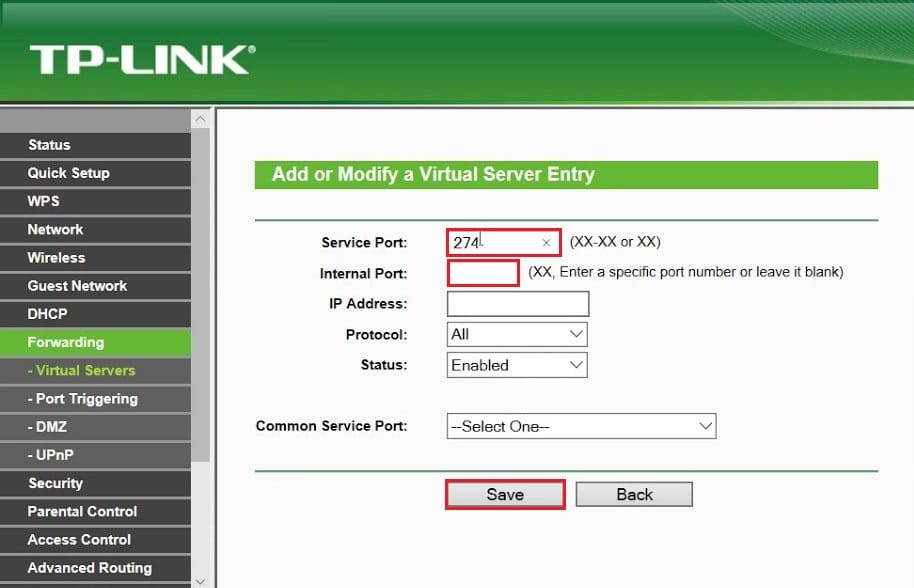
8. Vérifiez si vous pouvez vous connecter au VPN sans problème.
Méthode 14 : Réinstaller l’adaptateur VPN
L’instabilité des adaptateurs réseau peut être à l’origine de l’échec de connexion L2TP. Suivez notre guide « Comment désinstaller et réinstaller les pilotes sous Windows 10 » pour réinstaller les pilotes de votre ordinateur Windows 10.
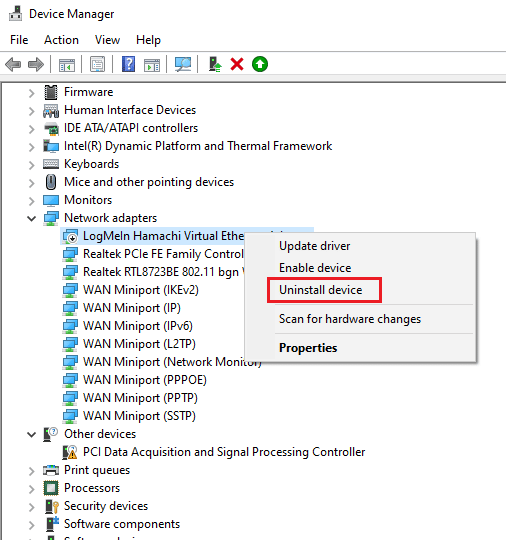
Après la réinstallation des pilotes réseau, vérifiez si le problème est résolu.
Méthode 15 : Restaurer les adaptateurs VPN
La restauration des pilotes VPN désinstalle les versions actuelles et réinstalle les précédentes. Suivez notre guide « Comment restaurer les pilotes sous Windows 10 » pour tenter de résoudre le problème d’échec de connexion L2TP.
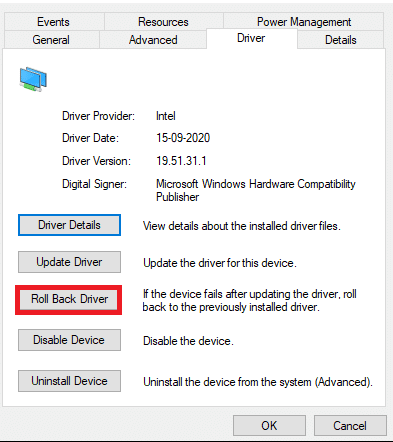
Une fois la version précédente des pilotes installée, vérifiez si vous pouvez vous connecter au VPN.
Méthode 16 : Désinstaller les mises à jour de sécurité récentes
Si le problème de connexion L2TP survient après une mise à jour de Windows, la mise à jour pourrait être incompatible avec votre connexion VPN. Dans ce cas, désinstallez les mises à jour récentes. Voici comment procéder :
1. Appuyez sur la touche Windows, tapez « Panneau de configuration » et cliquez sur « Ouvrir ».
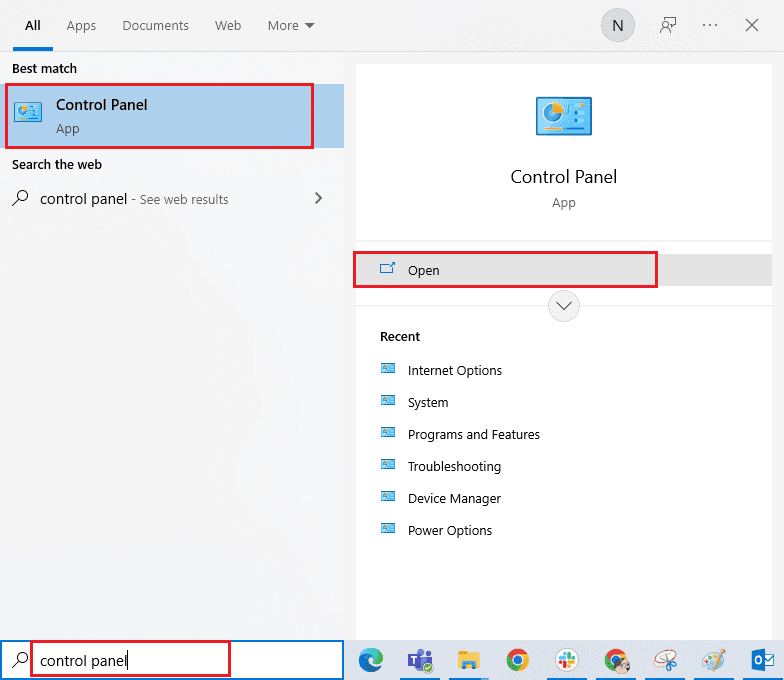
2. Cliquez sur « Désinstaller un programme » dans le menu « Programmes ».
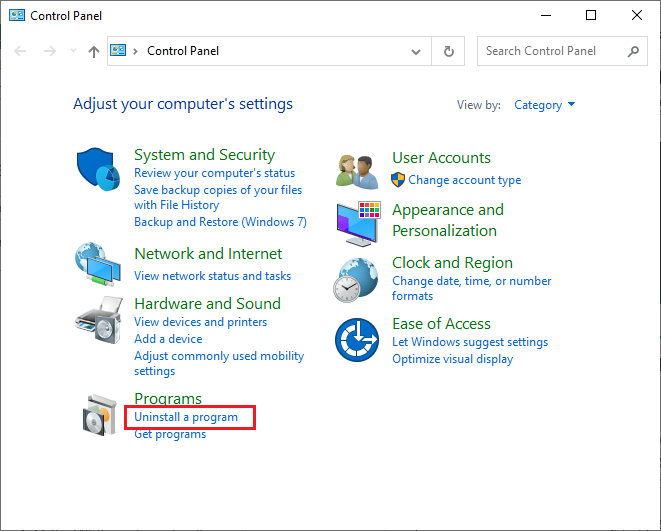
3. Cliquez sur « Afficher les mises à jour installées » dans le volet de gauche.
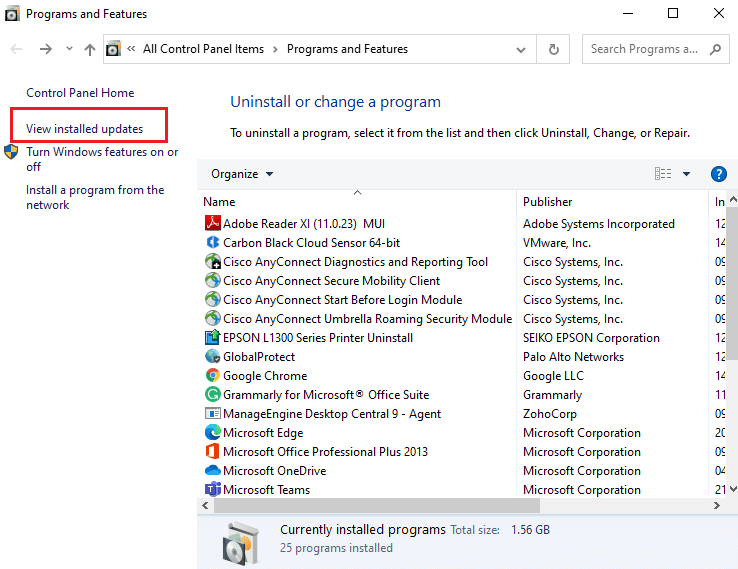
4. Sélectionnez la mise à jour la plus récente (par exemple kb:5009543 pour Windows 10 ou kb:5009566 pour Windows 11) et cliquez sur « Désinstaller ».
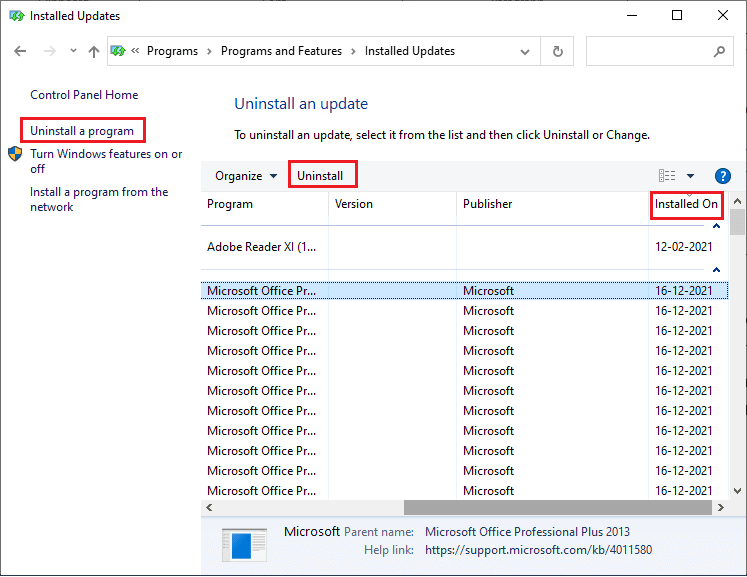
5. Confirmez l’invite, le cas échéant, et redémarrez votre PC.
***
Vous devriez maintenant avoir résolu l’erreur d’échec de connexion L2TP sous Windows 10. Si vous rencontrez des difficultés, n’hésitez pas à nous le faire savoir dans la section des commentaires. Contactez-nous également pour toute autre question.